Begini Cara Menghapus Akun Telegram di Ponsel & Desktop
Apakah Anda sudah tidak memakai Telegram? Jika benar, disarankan untuk menghapus akun Telegram agar mencegah kemungkinan penyalahgunaan akun tersebut. Di sini, kamu akan menemukan langkah-langkah untuk menghapus akun Telegram baik di perangkat HP maupun PC.
Selain itu, kamu juga akan mengetahui bagaimana cara melakukan pencadangan data akun Telegram. Pastikan bahwa semua informasi penting yang dibutuhkan sudah dicadangkan sebelum menghapus akun. Sebab, seluruh data tidak dapat diakses lagi setelahnya. Mari kita langsung bahas!
Cara Menghapus Akun Telegram di HP
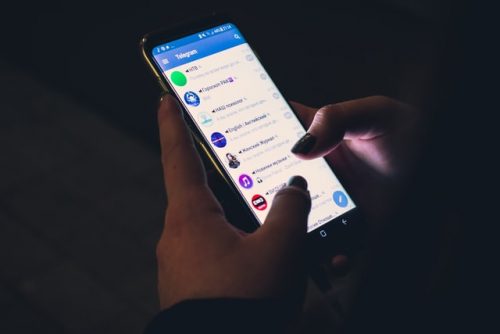
Cara untuk menghapus akun Telegram secara permanen dapat dilakukan melalui smartphone atau HP Anda. Prosesnya cukup sederhana, ikuti langkah-langkah berikut ini:
- Mulailah dengan membuka aplikasi Telegram.
- Masuk ke Settings di kanan bawah untuk perangkat iOS, atau klik garis tiga di pojok kiri atas untuk pengguna Android.
- Klik menu Privacy and Security.
- Scroll ke bawah hingga menemukan opsi Automatically Delete My Account.
- Atur waktu penghapusan akun otomatis dengan klik If Away For.
- Pilih rentang waktu antara satu bulan, tiga, enam, atau 12 bulan
- Akun akan secara otomatis terhapus bila kamu tidak online Telegram dalam rentang waktu yang dipilih. Kamu bisa logout akun atau uninstall aplikasi agar tidak online Telegram.
Cara Menghapus Akun Telegram dari Browser
Selain metode sebelumnya, Anda juga bisa menghapus akun Telegram secara permanen melalui PC atau laptop dengan cara mengaksesnya melalui browser. Bagaimana prosedurnya? Berikut langkah-langkah yang perlu Anda ikuti:
- Buka browser di perangkat kamu
- Buka atau klik link ini untuk hapus akun Telegram
- Ketik nomor telepon yang terdaftar di Telegram
- Kamu akan mendapat kode verifikasi ke akun Telegram, masukkan kode tersebut dan klik Sign In
- Akan muncul tiga opsi, pilih Delete Account
- Masukkan alasan kamu menutup akun Telegram pada kolom yang tersedia
- Klik Delete My Account, tunggu konfirmasi penghapusan hingga selesai
Setelah melakukan penghapusan akun, kamu tidak akan dapat lagi mengakses semua data yang ada di akun Telegram. Oleh karena itu, penting untuk melakukan backup data sebelum menghapus akunmu. Baca lebih lanjut untuk memahami cara melakukannya.
Cara Export / Backup Data Telegram Sebelum Hapus Akun
Sebelum menghapus akun, pastikan Anda memiliki cadangan data-data yang Anda butuhkan. Sebab, data yang ada di dalam akun Telegram akan ikut terhapus bila kamu melakukan proses penghapusan akun.
Simak cara export/backup data chat Telegram berikut ini sebelum menghapus akun:
1. Buka Telegram Desktop di laptop atau PC.
2. Anda bisa login ke akun Telegram dengan scan QR Code menggunakan aplikasi Telegram di HP, atau dengan nomor telepon yang terdaftar di aplikasi.
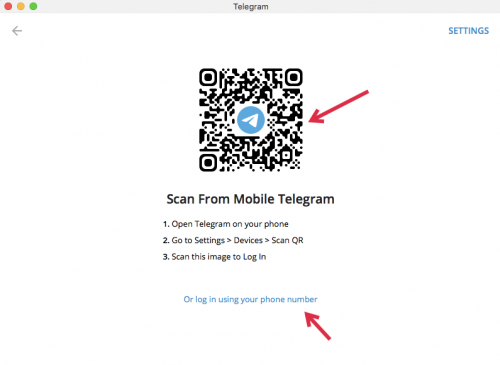
3. Untuk scan QR Code, buka aplikasi Telegram di HP. Klik Settings, pilih Device, kemudian klik Scan QR Code.
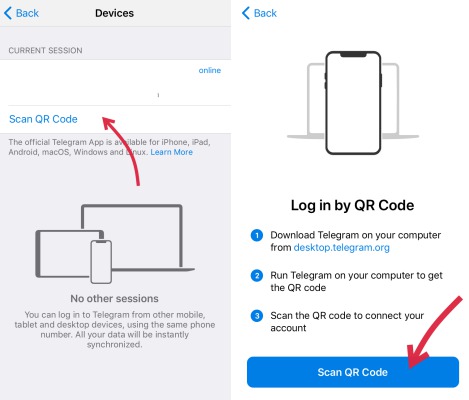
4. Akun Telegram kamu akan langsung terhubung setelah berhasil scan kode QR. Jika menggunakan metode login lewat nomor telepon, masukkan kode verifikasi yang dikirimkan melalui SMS/akun Telegram-mu.
5. Setelah berhasil login, klik hamburger menu di sisi kiri Telegram desktop, lalu pilih Settings.
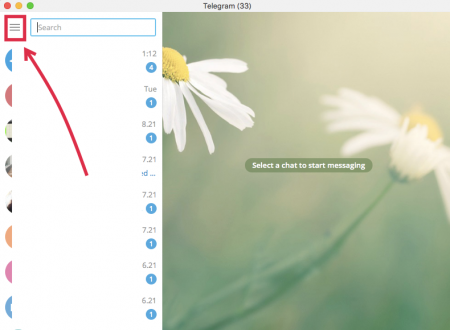
6. Klik Advanced, cari dan klik Export Telegram Data
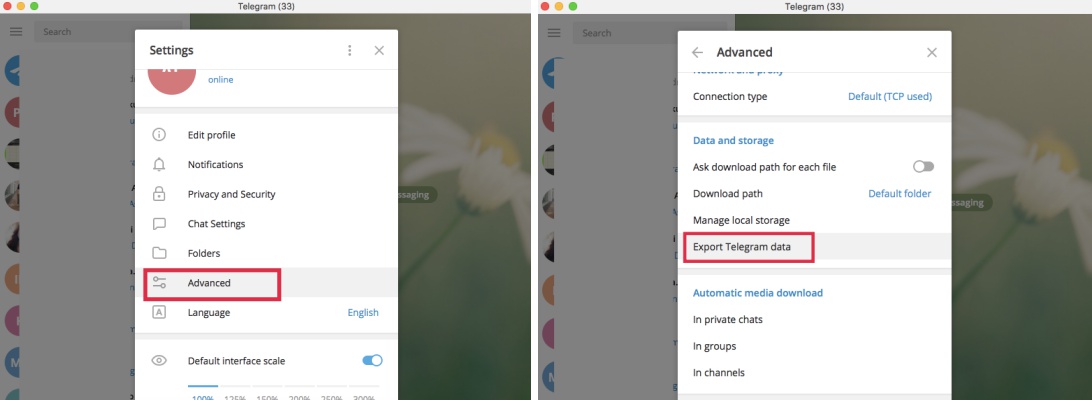
7. Pop up menu Export Your Data akan terbuka, beri centang pada data apa saja yang ingin kamu eksport.
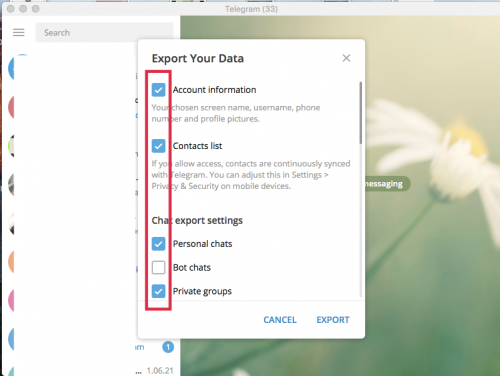
8. Jika sudah selesai memilih, scroll ke bawah hingga menemukan Location and Format. Pilih lokasi penyimpanan file dan formatnya. Disarankan untuk pilih format HTML agar bisa dibuka pada browser, kemudian klik Export.
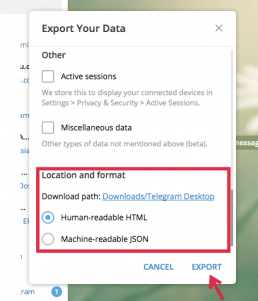
9. Akan muncul pop up pemberitahuan konfirmasi permintaan eksport, klik OK.
10. Kembali ke aplikasi Telegram di HP, lakukan konfirmasi permintaan export data.
11. Buka chat dari Telegram, kamu akan menerima chat pemberitahuan otomatis tentang permintaan ekspor data. Klik Allow pada bagian bawah chat.
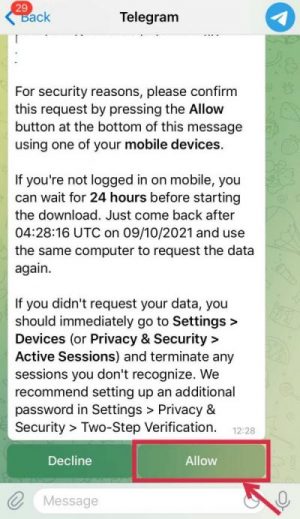
12. Kembali ke Telegram desktop, kemudian ulangi langkah-langkah di nomor 1-7 yang sudah dijelaskan tadi.
13. Setelah melakukan langkah 1-7, proses ekspor data akan segera berlangsung. Tunggu hingga proses download data selesai.
14. Anda bisa membuka file ekspor data Telegram di folder yang sudah Anda pilih sebelumnya.
Penutup
Itu dia cara menghapus akun Telegram dari HP dan desktop yang bisa Anda ikuti. Mudah bukan? Sebelum menghapus akun, pastikan Anda sudah export atau backup data kamu di Telegram dengan menerapkan cara yang sudah dijelaskan di atas. Melakukan backup penting agar kamu memiliki data-data yang masih dibutuhkan. Semoga artikel ini bermanfaat untukmu!


